【GoodSync激活便携版】GoodSync数据同步备份软件激活版下载 v11.10 中文便携版
软件介绍
GoodSync破解便携版是一款十分好用的安全数据备份恢复软件,一款能够轻松备份本地数据信息,支持多种文件类型的快速备份,让用户快速备份办公文件。GoodSync数据同步备份软件支持一站式便捷快速传输功能,支持多传输协议,可以电脑与电脑,可以电脑和移动设备,可以FTP快传,满足了办公的使用需求。
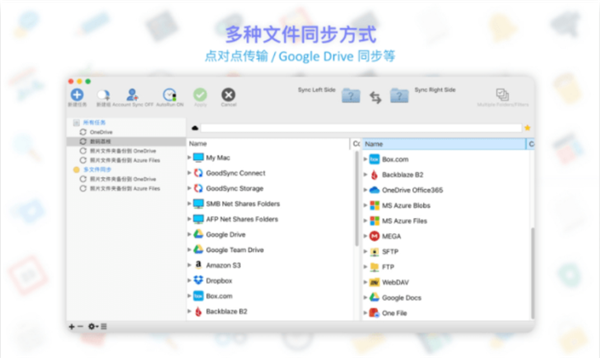
GoodSync中文版支持最简单的安全同步,用户在这里一键同步自己的数据信息,支持信息的更新替换,让云端的数据实时保持着最新的状态。
GoodSync破解便携版特色
文件备份
一种简便、快捷、安全的方法,自动将您的全部数据备份到多个目标位置,在需要的时候恢复数据。
文件同步
跨多个目标位置和平台,实时自动进行数据复制,实现单向或双向同步。
实时数据传输
自动、计划、实时备份和同步,不需要用户交互。
块级数据传输
只传送自上次分析以来变动的数据块,显著减少备份时间、网络消耗和存储要求。
无人值守的服务
以后台服务的方式运行,执行自动、计划、实时备份,不需要用户交互。
端到端加密
对您的关键业务数据,在传输中和静止状态均应用 AES-256 位加密,从而提高安全性。
版本历史控制
保存您的数据变动历史的一个或多个版本,确保最大程度的保护和最短数据恢复时间。
复制锁定的文件
保证备份和同步同时在多个用户设备上打开的文件。
GoodSync局域网同步
首先,独立创建一个群组,这是用于某电脑的专属同步策略,你可以尽情发挥,同步到哪里,如何同步。
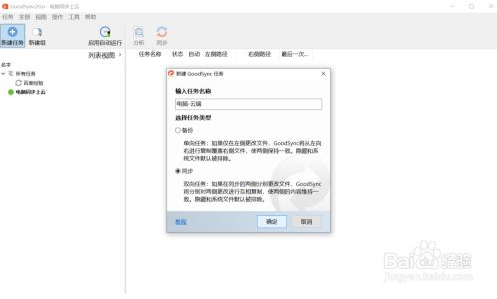
接下来,新建任务,正如上一步骤所说,你的任务可以多样,如何弄全看你的需求。
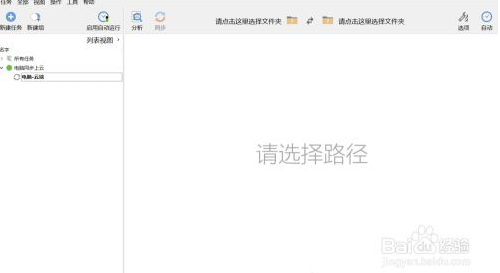
接着,以同步为目标,新建一个本地计算机磁盘到云盘的任务。如果你的局域网是千兆网络,那么同步到本地云盘会非常快。
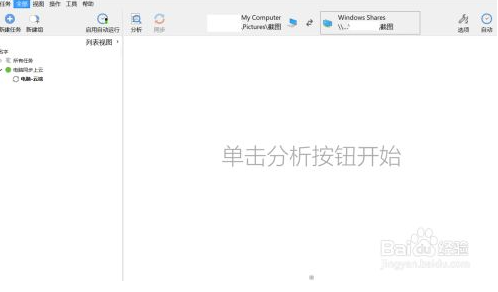
不过呢,在同步之前,建议首先去分析文件,虽然这是第一次,但出于严谨,需要你每次都尽量分析一遍。
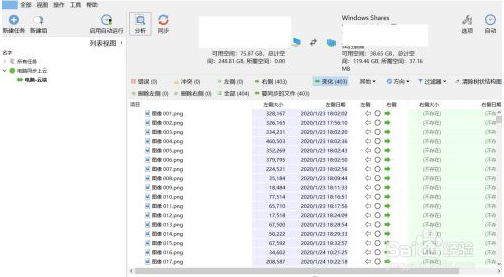
分析完成,你会发现你的文件有很多变化提示,单向备份,可以稍微忽略,前提是你的存储介质没损坏。
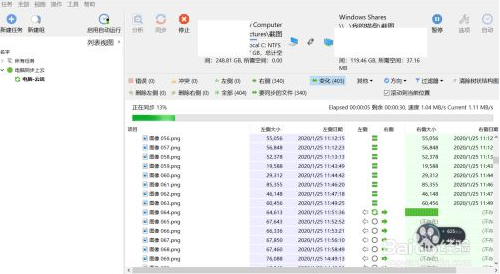
正常同步完成后,分析文件,此时没有什么改动,因此没有文件需要同步修改。
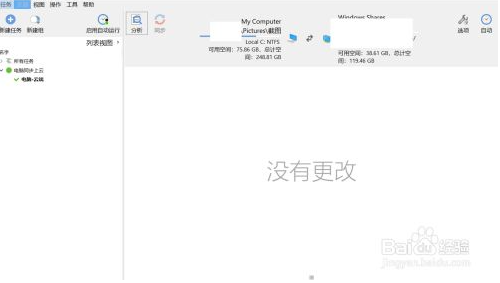
最后,回到云盘,检查文件,如图所示,文件全部稳稳当当。如果你不放心,可以定期检查硬盘,一旦硬盘出现坏块,你可以及时替换。避免损失。
GoodSync快速入门
首先打开GoodSync软件,新建任务,输入任务名称,此处输入:图片
设置左侧文件夹(即目标地址),点击图标,在跳出的选项列表中,根据用户个人需求选择对应的平台作为左侧文件夹目标地址。此处选择My Computer(直接挂载到这台电脑的磁盘),顺E:\甲路径,以文件夹“甲”作为左侧文件夹的最终地址。
设置右侧文件夹(即对象地址),点击图标,在跳出的选项列表中,根据用户个人需求选择对应的平台作为右侧文件夹目标地址。此处选择My Computer(直接挂载到这台电脑的磁盘),顺F:\乙路径,以文件夹“乙”作为右侧文件夹的最终地址。
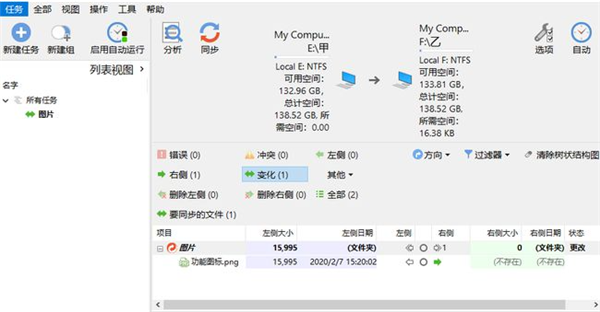
点击GoodSync软件界面上方的【启用自动运行】
温馨提示:
新建任务时,选择勾选任务类型,在“备份”与“同步”中只能任选一项
备份操作,备份方向为左侧文件夹备份到右侧文件夹(甲>乙)
GoodSync怎么同步网盘
GoodSync for WD 支持通过网络共享、Google Drive、Google Team Drive、Google Docs、Dropbox、GoodSync Storage、Amazon S3、Box.com、Backblaze B2、OneDrive、Office365、MS Azure 以及在您的 GoodSync 帐户中注册的任何设备进行同步.
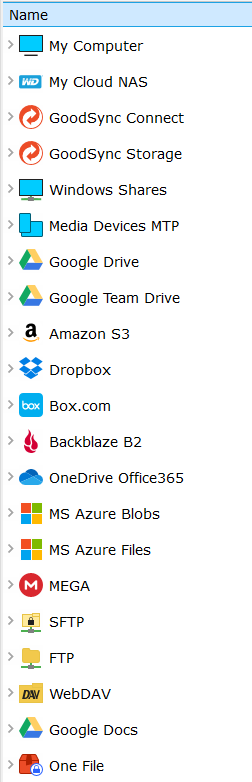
本教程将演示如何使用 GoodSync Connect 将 Windows 计算机上的本地文件夹与 WD NAS 上的文件夹同步。
1)首先,单击左侧部分的“我的电脑”下拉菜单,然后选择要与 WD NAS 同步的本地文件夹。我们将在下面显示的示例中使用 Desktop 文件夹。
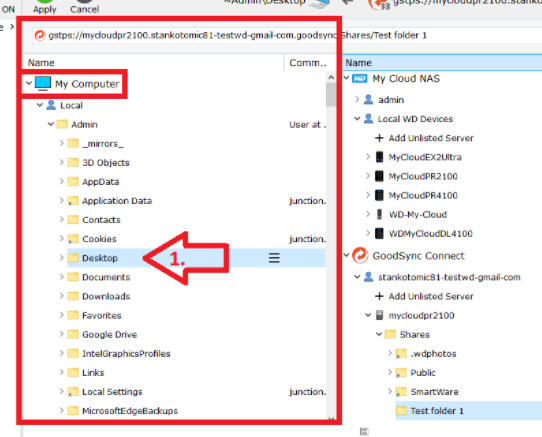
2)接下来,在右侧选择左侧将同步到的文件夹。
您可以选择:
a)在“My Cloud NAS” 下本地发现的 WD NAS 设备
或
b)在“GoodSync Connect”下列出的使用您的 GoodSync 帐户(在安装过程中创建)注册的远程 WD NAS 设备。
(在这两种情况下,可能需要额外的身份验证才能列出所选 WD NAS 上的数据)。
重要提示:如果您在 Windows 和 WD NAS 设备上的 GoodSync 应用程序上注册了相同的 GoodSync 帐户,您应该会在“GoodSync Connect”下看到您的 WD NAS。如果不是这种情况,请查看下一步。
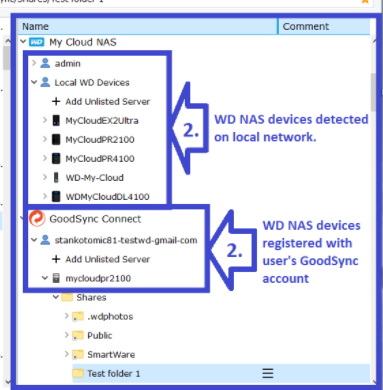
或者,如果您没有在“GoodSync Connect”下拉列表中的 GoodSync 帐户下看到您的 WD NAS,您可以单击“添加”图标将注册到 WD NAS 的 GoodSync 帐户添加。
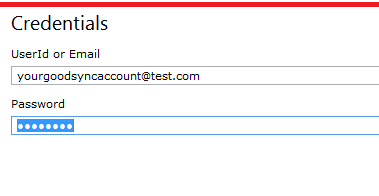
3)一旦你选择了你想要的左右文件夹,你可以点击“应用”来完成这个工作的创建。
4)您现在已经创建了您的第一个 GoodSync for WD 作业!
运行作业手动按下“分析”,并在左上角则“同步”按钮或自动通过选择从位于右上角的“自动”菜单作业自动化选项之一。
下载仅供下载体验和测试学习,不得商用和正当使用。
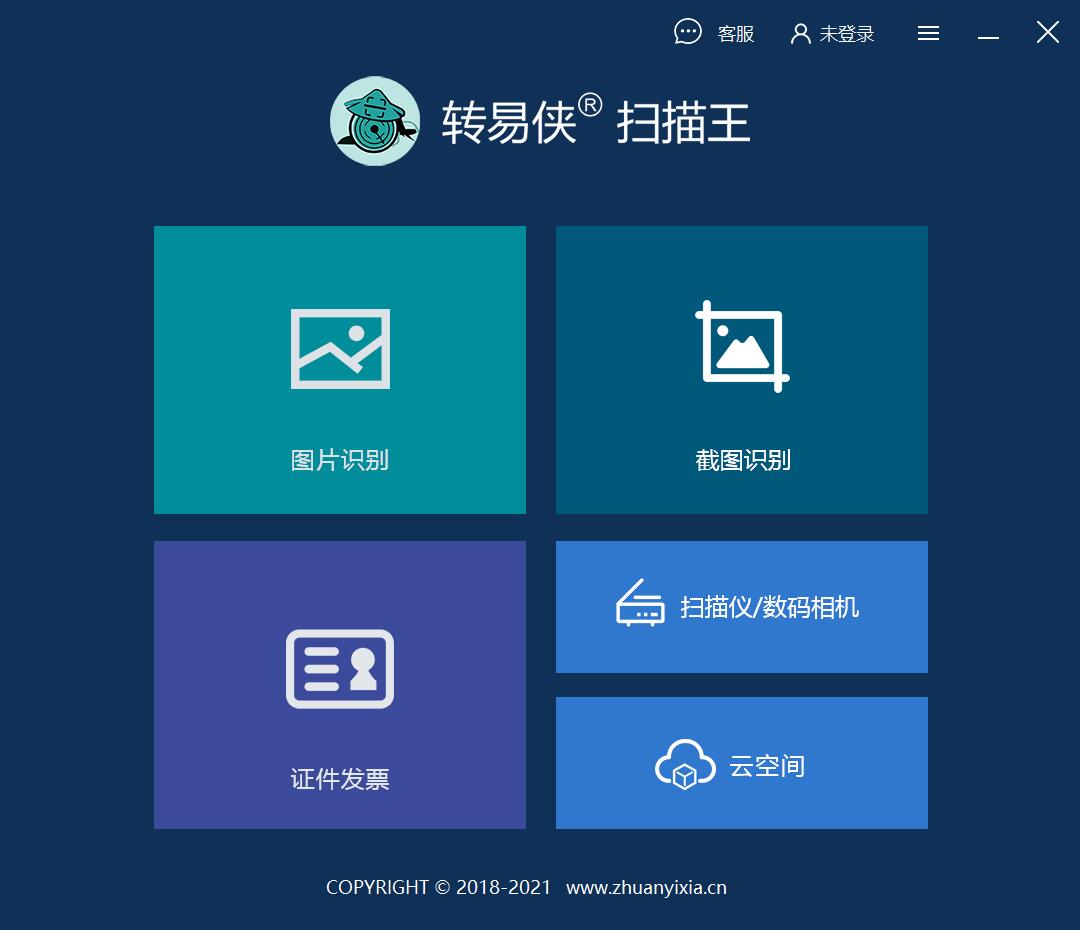
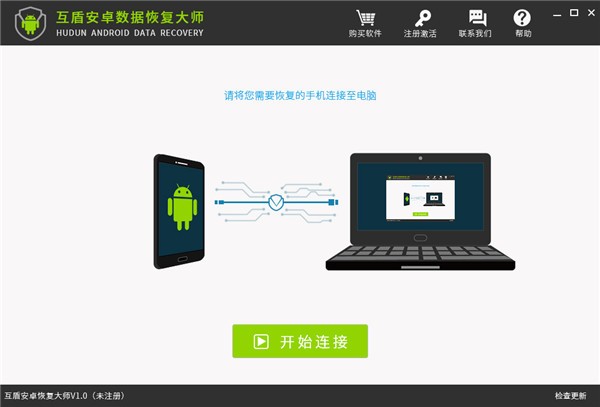

发表评论